
时间:2020-10-28 03:36:56 来源:www.win10xitong.com 作者:win10
win10系统对于大家来说都非常熟悉了,在使用的时候会遇到各种问题,就像Win10禁用注册表策略处理刷新的情况。推测还会有一些网友也会遇到同样的问题,如果你咨询很多人都不知道Win10禁用注册表策略处理刷新这个问题怎么解决,我们其实只需要这样操作:1、通过组策略禁用注册表策略处理刷新2、修改注册表禁用注册表策略处理刷新这样这个问题就可以很简单的搞定了。下面我们一起来看下详细的Win10禁用注册表策略处理刷新的处理举措。
1、通过组策略禁用注册表策略处理刷新
按 Win + R 组合键,打开运行,并输入:gpedit.msc 命令,确定或回车,可以快速打开本地组策略编辑器,然后在打开的本地组策略编辑器窗口中,点击左侧依次展开到:计算机配置 - 管理模版 - 系统 - 组策略,然后在右侧找到并双击打开配置注册表策略处理。
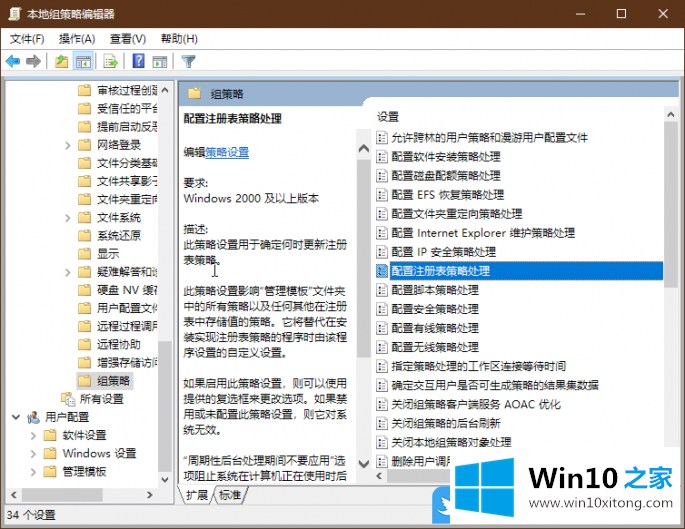
配置注册表策略处理窗口中,选择已启用,然后勾选周期性后台处理期间不要应用,不勾选即使尚未更改组策略对象也进行处理,最后点击应用并确定即可。
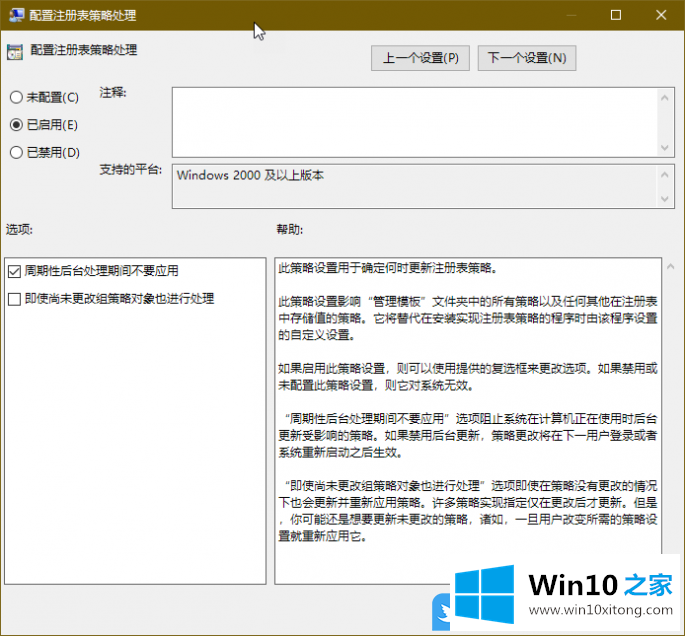
2、修改注册表禁用注册表策略处理刷新
Win10家庭版的用户无法直接调用本地组策略编辑器,但可以使用注册表编辑器来禁用注册表策略处理的后台刷新。
按 Win + R 组合键,打开运行,并输入:regedit 命令,确定或回车,可以打开注册表编辑器,然后在注册表编辑器窗口中,依次展开到以下路径:HKLM\Software\Policies\Microsoft\Windows右键单击Windows,在打开的菜单项中,选择 新建 - 项,并且命名为 Group Policy
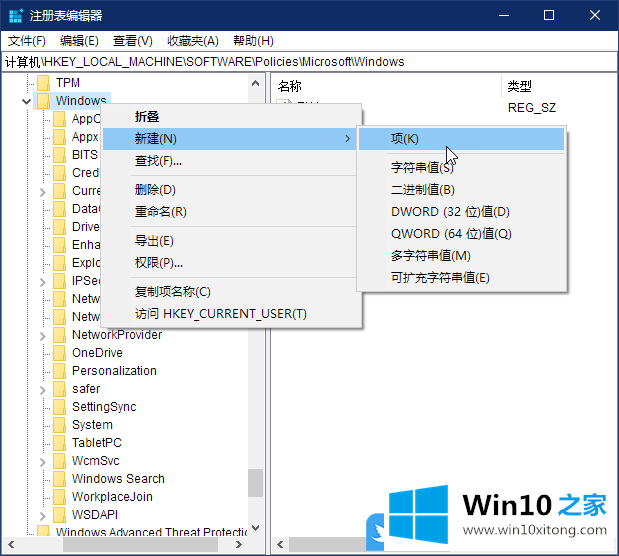
接着,相同的方法,新建名为{35378EAC-683F-11D2-A89A-00C04FBBCFA2}的子项,在该子项的右侧空白处,点击右键,在打开的菜单项中,选择新建 -DWORD(32位)值,命名为 NoBackgroundPolicy ,然后双击打开,在打开的编辑 DWORD (32 位)值窗口中,修改数值数据为 1 ,这就可以实现计算机在使用注册表时在后台刷新注册表策略处理的目的。
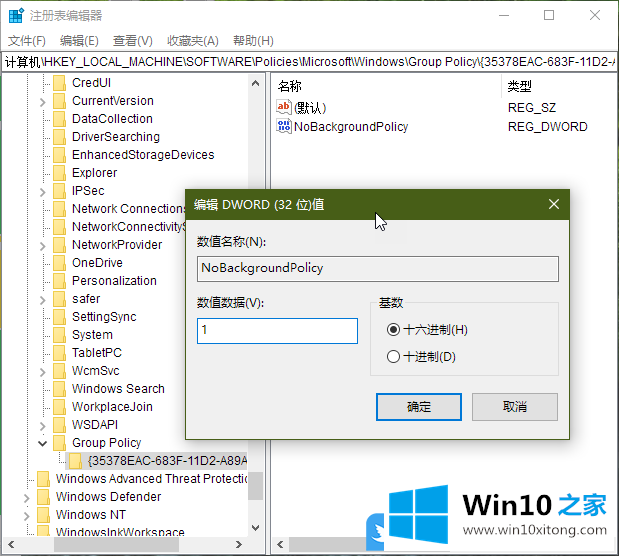
对于与上述组策略修改类似的第二个选项,可以创建一个新的DWORD值并将其命名为 NoGPOListChanges,然后将数值数据设为 0 即可,最后,关闭注册表编辑器并重新启动系统。以上就是Win10禁用注册表策略处理刷新|Win10配置注册表策略文章。
关于Win10禁用注册表策略处理刷新的处理举措就和大家讲到这里了,遇到同样问题的朋友就可以根据上面内容提供的方法步骤解决了。通过上面小编介绍的方法很简单的操作一下,即可解决这个问题。